Kā pārbaudīt AirPods akumulatora uzlādes līmeni operētājsistēmā Android
ābols Varonis Lidmašīnas / / August 08, 2022

Pēdējo reizi atjaunināts

Varat izmantot savus AirPods ierīcē Android, taču, lai pārbaudītu AirPod akumulatora uzlādes līmeni operētājsistēmā Android, jums būs jāizmanto risinājums. Lūk, kā.
AirPods ir lielisks veids, kā klausīties mūziku — ja esat Apple lietotājs, tas ir. Viss par AirPods ir paredzēts integrācijai ar citiem Apple produktiem, sākot no skārienvadības līdz akumulatora pārskatiem. es
Ja izmantojat Android ierīci, varat savienojiet pārī savus AirPod, izmantojot Bluetooth, taču jums nebūs piekļuves tāda paša līmeņa informācijai. Piemēram, ja vēlaties uzzināt, kā pārbaudīt AirPods akumulatoru operētājsistēmā Android, jums nepaveicas — nav iebūvētas metodes, kā to izdarīt.
Par laimi, ir risinājums, ko varat izmēģināt. Ja neesat pārliecināts, veiciet tālāk norādītās darbības, lai pārbaudītu AirPod akumulatora uzlādes līmeni operētājsistēmā Android.
Vai varat pārbaudīt AirPods akumulatora statusu operētājsistēmā Android?
Lai gan nav pieejama iebūvēta metode, ir iespējams pārbaudīt AirPod akumulatora statusu operētājsistēmā Android, izmantojot trešās puses lietotni.
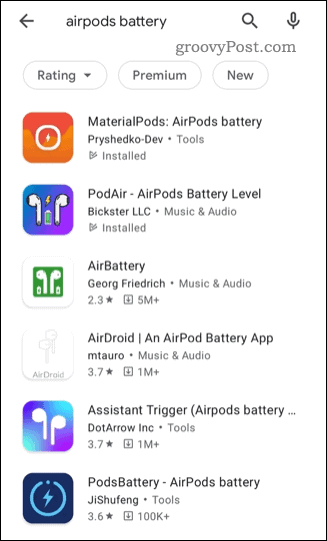
Trešo pušu AirPods statusa lietotņu saraksts Google Play veikalā
Ir vairākas lietotnes, kas to atbalsta, tostarp MateriālsPods, AirBattery, un AndroPods. Visas šīs lietotnes piedāvā līdzīgu funkcionalitāti (kā arī cenu līmeņus), tāpēc ir vērts izmēģināt katru, lai atrastu to, kuru vēlaties izmantot.
Tomēr, ja gaidāt oficiāli sankcionētu lietotni, jums, iespējams, būs jāgaida ilgi. Apple ir bēdīgi slavens ar to, ka bloķē produktus savā ekosistēmā, tādējādi atvieglojot citu Apple produktu lietošanu (un grūtāk izmantot kaut ko citu). Ja vien Apple nenolems mainīt savu korporatīvo stratēģiju un izlaist oficiālu AirPods lietotni Android ierīcēm, jums būs jāizmanto trešās puses lietotne.
Varat arī pārslēgties uz Beats austiņām, jo Apple piedāvā a Beats lietotne Android ierīcēm. Tomēr to nevar izmantot ar saviem AirPod.
Kā pārbaudīt AirPod akumulatora uzlādes līmeni operētājsistēmā Android
Kā jau minēts iepriekš, varat izmantot vēlamo trešās puses lietotni, lai pārbaudītu AirPod akumulatora uzlādes līmeni operētājsistēmā Android. Mēs izmantosim MateriālsPods tālāk, lai to izskaidrotu, taču darbībām ir jābūt līdzīgām neatkarīgi no lietotnes.
Pārliecinieties, vai Bluetooth radio ir ieslēgts. Ja pirms darba sākšanas jūsu AirPods ir pievienots jūsu Android ierīcei, vispirms atvienojiet tos.
Lai pārbaudītu AirPod akumulatora uzlādes līmeni operētājsistēmā Android:
- Instalējiet Lietotne MaterialPods savā ierīcē.
- Atveriet lietotni un piešķiriet tai atļaujas kontrolēt savu ierīci — izpildiet ekrānā redzamos norādījumus.
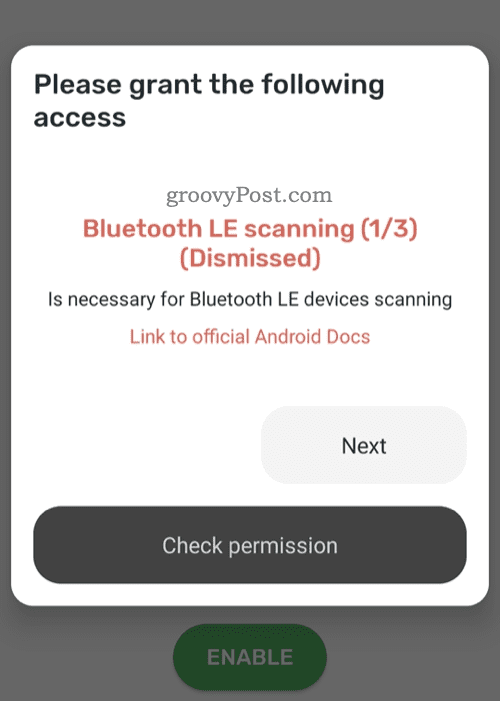
- Ja ir piešķirtas atļaujas, izņemiet AirPods no uzlādes futrāļa un pievienojiet tos savai Android ierīcei.
- Ir jāparādās uznirstošajam logam — pēc dažām sekundēm parādīsies AirPod akumulatora uzlādes līmenis.
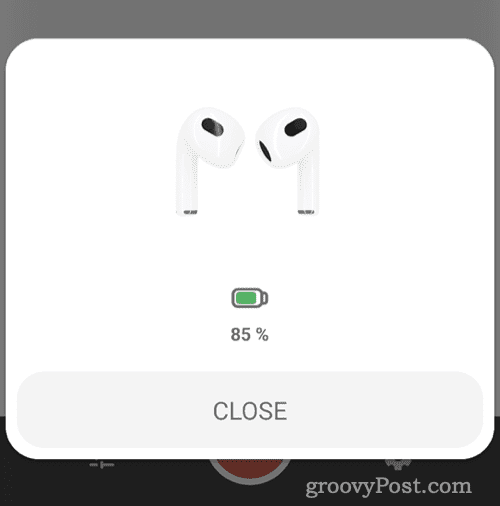
- Paziņojumu izvēlnē jums vajadzētu arī redzēt pašreizējo AirPod akumulatora uzlādes līmeni.
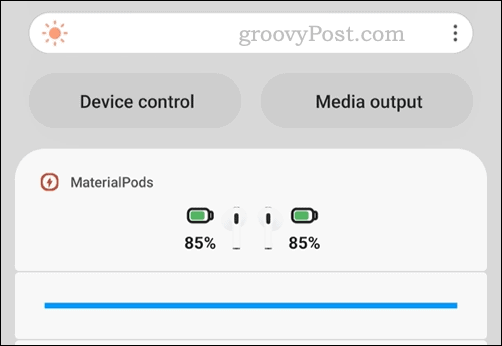
Daži AirPod modeļi ļauj arī pārbaudīt akumulatora uzlādes līmeni AirPod uzlādes futrālī. Šādā gadījumā jums vajadzētu redzēt arī uzlādes futrāļa akumulatora uzlādes līmeni, atverot korpusu un pārliecinoties, ka AirPods ir pievienots jūsu Android ierīcei.
Ja tas tiek atbalstīts, uznirstošajā logā ir jāparāda pašreizējais akumulatora uzlādes līmenis gan jūsu AirPods, gan uzlādes futrālī.
AirPods izmantošana operētājsistēmā Android
Ja vēlaties izmantot AirPods Android ierīcē, jums būs jāseko līdzi akumulatora uzlādes līmenim. Iepriekš veiktajām darbībām vajadzētu palīdzēt pārbaudīt AirPods akumulatoru operētājsistēmā Android, taču negaidiet, ka process noritēs bez problēmām. Ja lietotne nedarbojas, iespējams, būs jāizmēģina cita.
AirPods varat izmantot jebkurā ierīcē, kas nodrošina Bluetooth savienojumu, taču tikai tad, ja tās darbojas. Ja tavs AirPods nedarbojas operētājsistēmā Mac, jums būs jāizmēģina daži izplatīti problēmu novēršanas padomi.
Ja tie nedarbojas, iespējams, ir pienācis laiks jaunināt — jūs to varētu vēlēties padomājiet par AirPod Pros kā nākamo AirPods pirkumu.
Kā atrast savu Windows 11 produkta atslēgu
Ja jums ir jāpārsūta sava Windows 11 produkta atslēga vai tā vienkārši nepieciešama, lai veiktu tīru OS instalēšanu,...
Kā notīrīt Google Chrome kešatmiņu, sīkfailus un pārlūkošanas vēsturi
Pārlūks Chrome veic lielisku darbu, saglabājot jūsu pārlūkošanas vēsturi, kešatmiņu un sīkfailus, lai optimizētu pārlūkprogrammas veiktspēju tiešsaistē. Viņa ir kā...
Cenu saskaņošana veikalā: kā iegūt tiešsaistes cenas, iepērkoties veikalā
Pirkšana veikalā nenozīmē, ka jums ir jāmaksā augstākas cenas. Pateicoties cenu saskaņošanas garantijām, jūs varat saņemt tiešsaistes atlaides, iepērkoties...
Kā uzdāvināt Disney Plus abonementu, izmantojot digitālo dāvanu karti
Ja jums patīk Disney Plus un vēlaties to kopīgot ar citiem, tālāk ir norādīts, kā iegādāties Disney+ dāvanu abonementu...



